Как отключить обновления на Windows 10?
Причиной отключения обновлений windows 10 может быть установка пиратской версии системы, нехватка свободного места на системном диске, либо же просто банальная перестраховка на случай неудачного обновления, после которого, как правило, требуется переустановка windows.
Для того, чтобы раз и навсегда избавится от автоматического обновления системы Windows 10 нужно не только отключить его в настройках системы, но также остановить и запретить автоматический запуск системной службы, которая отвечает за это самое обновление.
Блокировка при помощи программы Win Updates Disabler
Данная программа поможет вам всего за пару кликов мышкой отключить не только обновления, но при желании еще и центр обеспечения безопасности, защитник Windows, брандмауэр.
Для этого вам нужно скачать ее по ссылке ниже и распаковать.
Далее в распакованной папке от имени администратора запускаем файл “WinUpdatesDisabler_x64.exe” или “WinUpdatesDisabler_x86exe” в зависимости от разрядности вашей операционной системы.
Скорее всего у вас 64 разрядная ОС, поэтому вам нужен файл “WinUpdatesDisabler_x64.exe”.
Откроется окно программы, где вам нужно установить требуемую опцию и нажать “Применить сейчас”.
Далее должно отобразится окно об успешном применении с запросом на перезагрузку компьютера для вступления изменений в силу.
Ручная блокировка
Программа, описанная выше, по сути выполняет все то, о чем пойдет речь ниже, в автоматическом режиме. Но, чтобы убедиться в этом, вы можете пройти по всем шагам, чтобы проверить действительно ли все отключено.
Шаг 1 – Отключаем обновление в настройках
Для этого одинарным кликом левой кнопки мыши раскрываем область уведомлений возле языковой панели и выбираем пункт “Все параметры”.
В открывшемся окне выбираем “Обновление и безопасность”.
Далее во вкладке “Центр обновления Windows” нажимаем на “Дополнительные параметры”.
В открывшемся окне ставим верхний переключатель в положение “Уведомлять о планировании перезагрузки” и если есть ставим галочку “Отложить обновления”.
Шаг 2 – Отключаем службу обновления Windows 10
Теперь нужно отключить службу обновления windows и запретить ей автоматический запуск при старте системы.
Для этого открываем окно “Управление компьютером” через правый клик мышкой по меню “Пуск”.
В окне “Управление компьютером слева раскрываем “службы и приложения” и выбираем “Службы”.
Справа появится список всех служб вашей операционной системы. Нас интересует “Центр обновления Windows”, который находится в самом низу этого списка. Кликаем по ней 2 раза.
В открывшемся окне свойств выбираем тип запуска – “отключена” и в состоянии жмем кнопку “Остановить”.
Шаг 3 – Настраиваем реестр
Для того, чтобы служба “Центр обновлений Windows” автоматически не включалась, необходимо изменить один параметр в системном реестре.
Для этого нажимаем комбинацию “Win” + “R” на клавиатуре, в открывшемся окне пишем “regedit” и жмем “Ок”.
Появится окно “Редактор реестра”. В его левой части нужно пройти по этому пути: \HKEY_LOCAL_MACHINE\SOFTWARE\Microsoft\Windows\CurrentVersion\WindowsUpdate\Auto Update
В конечной папке Auto Update будет параметр AUOptions, у которого по умолчанию присвоено значение “4”. Это значит что разрешена автоматическая загрузка и установка обновлений. Нам это нужно отключить. Для этого по AUOptions нажимаем 2 раза, в появившемся окне ставим значение 1 (Не проверять наличие обновлений) и нажимаем “Ок”.
После всех проделанных действий автоматическое обновление в Windows 10 больше не будет вас беспокоить.





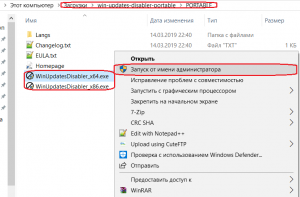
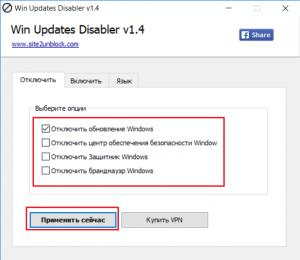
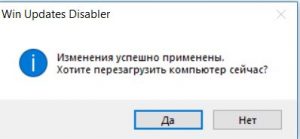
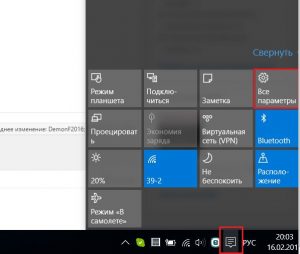
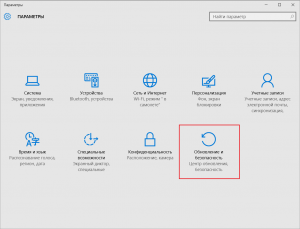
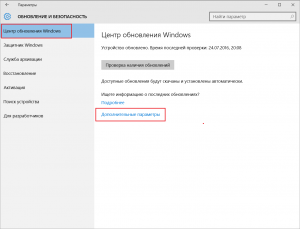
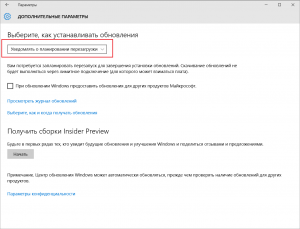
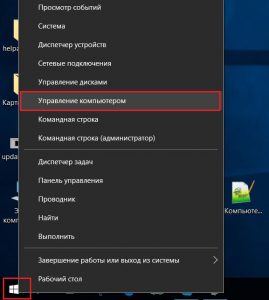
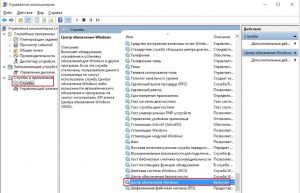


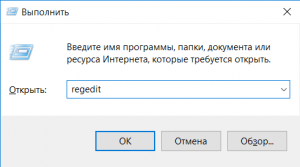
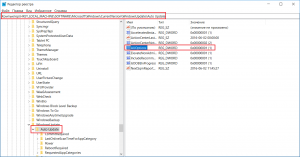
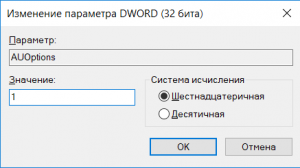






Добавить комментарий